Как выйти из почты на iphone?
Методы, как настроить почту на iPhone
Если вы в качестве почтового сервиса используете интернет-гигантов, типа Гугл, Эппл АйКлауд, Майкрософт Аутлук или Yahoo, то в ОС на яблочных устройствах приложение Mail может автоматически настроить учетные данные, но для этого понадобится ввести только логин с паролем . А вот, как настроить почту на iphone на каждом сервисе, мы поговорим подробнее в данной инструкции.
- Как настроить почту gmail
- Как настроить Яндекс.почту или другой русскоязычный почтовый сервис
- Как узнать настройки почты через сайт Apple
- Как отрегулировать электронную почту на Айфоне
- Как выйти из почты на Айфоне
Как настроить почту gmail

Чтобы настроить ящики Google Gmail на вашем iPhone, необходимо выполнить следующие действия:
- Открываем программу Настроек и заходим в пункт с Паролями и учетными записями. Выбираем подпункт с добавлением Новой .
- Тапаем на иконку Гугл .
- Заполняем строки с логином и паролем.
- Жмем Далее и дожидаемся пока окончится проверка.
- Выбираем, какие данные из Гугл-сервиса будут отображены на iPhone. Включим параметр Почта и, если есть необходимость, Контакты с Календарем.
- Сохраняем, нажатием соответствующей кнопки.
- Запускаем работу с почтой в программе Mail.
Как настроить Яндекс.почту или другой русскоязычный почтовый сервис
На смартфонах/планшетах на базе iOS шаблон для добавления Яндекс-ящика отсутствует в стандартном приложении, но добавить ее возможно, и мы расскажем как.
Для этого, придется использовать ручной ввод данных . Альтернатива этому методу – официальное клиент- приложение для Эппл. Добавляем Яндекс-ящик на iPhone:
- Запускаем программу Настроек и заходим в пункт c Паролями и учетными записями. Выбираем Новую .
- По пути заходим в Другое и Новая учетная запись.
- Заполняем поля с именем, e-mail и паролем от ящика Яндекса и жмем Далее.
- Если, после этих действий появится «галочка», значит, вы все сделали правильно.
Если вместо галочек, появилось сообщение с ошибкой, значит, проверяем все введенные данные.
Как узнать настройки почты через сайт Apple

Если приложение Mail требует ввода настроек электронной почты ручным методом, нужно будет узнать тип учетки, адрес сервера и прочие данные.
По идее, программа Почты автоматически подтягивает все необходимые настройки для многих служб. Именно поэтому на iPhone, зачастую нужны только адрес и пароль от сервера. Если она затребует дополнительные данные, то их можно получить либо у поставщика ваше электронной почты, либо дать запрос на официально сайте Эппл в специальной форме. Затем вы их распечатываете и вносите вручную в столбце Настройки.
Как отрегулировать электронную почту на Айфоне
- Переходим в раздел Настроек, пункт Учетных записей и паролей.
- Тапаем на Добавление учетной записи
- Выбираем Другое и Новая учетная запись
- Откроется окно, в котором необходимо ввести свое имя с адресом почты, пароль и описание. Затем жмем Далее.
- В открывшемся окне указываем настройки подключения, которые находятся в панели управления, раздел Почтовых ящиков, пункт Настроек. Главное в разделе сервера ввести сервер исходящей почты, а именно пункт с Именем узла (mail.adm.tools;). Остальные поля не столь важные.
- Жмем далее и сохраняемся.
Как выйти из почты на Айфоне

Удаляется аккаунт на iPhone с помощью 4 действий:
- Заходим в раздел Настроек и находим пункт Mail, адреса и календари.
- В блоке Учетных записей находим почтовый ящик, с которого хотим выйти и кликаем на нем.
- В следующем окне нажимаем кнопку Удаления учетной записи.
- Подтверждаем наше намерение удалить аккаунт – жмем Удалить с Айфон.
При удалении учетки с мобильного гаджета, будет удалена и информация, которая ранее была синхронизирована в аккаунте. Поэтому перед удалением учетной записи, перенесите ценную информацию на надежный носитель.
Программа Mail на Айфонах имеет функцию добавления существующего почтового ящика, а вот регистрации нового с ее помощью, увы, нет. Это абсолютно не значит, что у пользователя нет возможности создать новый ящик на Эппл. Большинство приложений- клиентов имеют фирменное приложение в магазине Эппл. Достаточно скачать и установить стороннее приложение, которое позволит в полной мере управлять почтовыми ящиками без всяких проблем, как и заводить новые.
Как выйти из электронной почты на iPhone
Получение электронной почты на ваш iPhone – очень удобный способ управлять своими сообщениями. Независимо от того, ведете ли вы личную или рабочую переписку, доступность ваших сообщений часто желательна для любого владельца смартфона.
Но многие люди с годами накапливают несколько учетных записей электронной почты, некоторые из которых могут в конечном итоге использоваться реже, чем другие. Это может привести к появлению большого количества нежелательных писем или спама. Если у вас есть учетная запись электронной почты на вашем iPhone, которая не получает ничего важного, и вы никогда не отправляете сообщения с этой учетной записи, вы можете выйти из нее.
Шаги в этом руководстве покажут вам, как выйти из учетной записи электронной почты на вашем iPhone, чтобы вы перестали получать новые электронные письма в свой почтовый ящик и чтобы вы не могли отправлять электронные письма с устройства. Мы кратко рассмотрим эти шаги в верхней части статьи, а затем продолжим ниже с дополнительной информацией и изображениями шагов.
Как выйти из почты на iPhone
- Открыть настройки.
- Прокрутите вниз и выберите Пароли и учетные записи.
- Коснитесь адреса электронной почты, с которого хотите выйти.
- Нажмите кнопку справа от Почты, чтобы отключить ее.
Наша статья продолжается ниже с дополнительной информацией и изображениями для этих шагов.
Как перестать получать электронные письма для учетной записи на вашем iPhone (Руководство с изображениями)
Действия, описанные в этой статье, были выполнены на iPhone 7 Plus с iOS 12.3.1. Обратите внимание, что эти же действия будут работать и на других устройствах Apple, таких как iPad.
Шаг 1. Откройте приложение «Настройки» на главном экране.
Шаг 2. Прокрутите вниз и выберите параметр «Пароли и учетные записи».

Шаг 3. Коснитесь учетной записи электронной почты, для которой вы не хотите получать электронные письма на свое устройство Apple.

Шаг 4: Нажмите кнопку справа от Почты, чтобы выключить ее.
Вы больше не будете получать электронные письма для этой учетной записи, если вокруг кнопки нет зеленой тени, как на изображении ниже.

Дополнительные советы
- Это не приведет к удалению учетной записи с вашего iPhone и не повлияет на вашу возможность доступа к учетной записи с другого устройства. Это просто удалит учетную запись из вашего почтового приложения и его почтового ящика. Если вы хотите полностью удалить учетную запись со своего iPhone, нажмите кнопку «Удалить учетную запись» в нижней части меню на шаге 4 выше.
- У вас, вероятно, есть учетная запись iCloud на вашем iPhone, которую вы можете использовать или не использовать. Вы также можете отключить электронную почту из этой учетной записи, хотя экран будет выглядеть немного иначе, чем для учетной записи Gmail или Yahoo.
- Все эти шаги предполагают, что вы пытаетесь выйти из своей учетной записи электронной почты в приложении iPhone Mail по умолчанию. Если вы используете для своей почты другое почтовое приложение, например приложение Gmail, эти действия не повлияют на это приложение.
- Мой iPhone на фотографиях выше использует iOS 12.3.1. Если вы используете старую версию iOS, эти шаги могут немного отличаться. Например, вам может потребоваться войти в меню «Почта» и выбрать там опцию «Учетные записи». Однако эти шаги остаются такими же в более новых версиях iOS, включая iOS 14.
- Это не повлияет на вашу фактическую учетную запись электронной почты. Вы по-прежнему сможете управлять своей учетной записью Gmail через веб-сайт Google Mail или по-прежнему сможете управлять своей учетной записью Outlook через веб-сайт Microsoft. Это также не повлияет на доставку сообщений для других почтовых клиентов, которые синхронизируются с этой учетной записью.
- Если позже вы решите, что хотите снова начать получать свои электронные письма в приложении «Почта», просто выполните описанные выше шаги еще раз, затем смахните кнопку справа от «Почта», чтобы снова включить ее и восстановить эту учетную запись в своем почтовом ящике.
- Вы можете заметить, что на экране есть некоторые другие параметры, в которых вы выходите из своей электронной почты, такие как Контакты, Календари, Заметки или Напоминания. Если эти элементы также синхронизируются с вашим iPhone, вы также можете отключить настройки для них.
- Выполнение этих шагов будет работать и на других моделях iPhone, таких как iPhone X или iPhone 6S.
- В более старых версиях iOS может не быть опции «Учетные записи и пароли». Вместо этого вам нужно выбрать опцию «Почта, контакты, календари», затем выбрать учетную запись и отключить там опцию «Почта».
Получаете ли вы много уведомлений для своих учетных записей электронной почты или в вашем почтовом приложении есть красная точка, которую вы хотите удалить? Узнайте, как отключить уведомления о почте на iPhone, чтобы не засыпать вас потоком нежелательных уведомлений по электронной почте на вашем устройстве.
Как выйти с электронной почты на айфоне?
перейти в настройки и найти раздел «почта, адреса, календари»; в меню «учетные записи» выбрать ящик, который требуется удалить и нажать на него; подтвердить намерение стереть профиль, кликнув по разделу меню «удалить с iPhone ».
Как изменить пароль почты на айфоне?
Перейдите в раздел «Настройки» > «Почта», затем нажмите «Учетные записи». Нажмите «Новая учетная запись», «Другое» и «Новая учетная запись». Введите свое имя, адрес электронной почты, пароль и описание учетной записи. Нажмите «Далее».
Как выйти из почты на других устройствах?
Если вы входили в аккаунт с чужого устройства и забыли выйти, это можно сделать удаленно.
- Перейдите в раздел «Устройства и приложения».
- Найдите в списке устройство, на котором вошли в аккаунт.
- Нажмите «Выйти».
Как выйти из ящика Gmail на айфоне?
Варианты выхода из аккаунта
- Откройте приложение Gmail на iPhone или iPad.
- В правом верхнем углу нажмите на фото профиля.
- Нажмите Управление аккаунтами.
- Выберите нужный аккаунт.
- В нижней части экрана нажмите Удалить аккаунт.
Как выйти из своей учетной записи в айфоне?
Выход на устройстве iPhone, iPad или iPod touch
- Выберите «Настройки» > [ваше имя].
- Прокрутите страницу до конца вниз.
- Нажмите «Выйти».
- Введите пароль для идентификатора Apple ID и нажмите «Выключить».
- Включите данные, копию которых требуется сохранить на устройстве.
- Нажмите «Выйти».
Как восстановить пароль почты на айфоне?
Учетные записи с двухэтапной проверкой
- Перейдите на страницу учетной записи Apple ID и нажмите «Забыли Apple ID или пароль?».
- Введите идентификатор Apple ID, выберите пункт со сбросом пароля и нажмите кнопку «Продолжить». …
- Введите ключ восстановления для двухэтапной проверки*.
- Выберите доверенное устройство* .
Как сменить пароль Gmail на iPhone?
Как изменить пароль
- Откройте приложение Gmail на устройстве iPhone или iPad. В правом верхнем углу экрана нажмите на изображение профиля или на значок с первой буквой вашего имени …
- В верхней части экрана нажмите Личные данные.
- В разделе «Профиль» выберите Пароль.
- Введите новый пароль и нажмите Изменить пароль.
Как выйти из Gmail на другом устройстве?
Удаленный выход из аккаунта
- Откройте Gmail.
- В правом нижнем углу нажмите Дополнительная информация Выйти из всех остальных сеансов.
Как выйти с аккаунта на другом устройстве?
В меню «Безопасность и вход» выберите пункт «Действия на устройствах и безопасность аккаунта». Нажмите «Посмотреть подключенные устройства». Выберите устройство, на котором нужно выйти из аккаунта. Нажмите «Закрыть доступ» и подтвердите запрет.
Как выйти из почтового ящика на телефоне?
Откройте главную страницу почты в мобильном браузере и нажмите на кнопку «Меню». Скроллите вниз и нажимаете на кнопку «Полная». Если надпись маленькая, можете увеличить масштаб экрана пальцами. Вновь увеличиваете масштаб и уже в правом верхнем углу тапаете по кнопке «Выход».
Как выйти из одного аккаунта Gmail?
Как выйти из аккаунта
- На устройстве откройте сервис Google (например, сайт www.google.ru).
- В правом верхнем углу экрана нажмите на изображение профиля или значок с первой буквой вашего имени.
- В меню выберите Выйти или Выйти из всех аккаунтов.
Как очистить iPhone перед продажей?
Стирание данных с устройства iPhone, iPad или iPod touch
- Перейдите в меню «Настройки» > «Основные» > «Сброс» Затем нажмите «Стереть контент и настройки».
- При появлении запроса введите пароль устройства или пароль Apple ID. Затем подтвердите, что хотите стереть данные с устройства. …
- Дождитесь стирания данных
Как выйти из аккаунта Гугл iPhone?
Выберите «Управление аккаунтами» . Нажмите Удалить в правом верхнем углу экрана. Нажмите Удалить рядом с аккаунтом, из которого нужно выйти. Подтвердите действие.
Как отвязать старый айфон от нового?
Удаление связанного iPhone, iPad или iPod touch
- Нажмите Настройки > [ваше имя] и выберите «iTunes Store и App Store».
- Выберите свой идентификатор Apple ID.
- Нажмите «Просмотреть Apple ID». Возможно, потребуется выполнить вход.
- Прокрутите экран до раздела «iTunes в облаке» и нажмите «Удалить это устройство».
Как дистанционно выйти из Apple ID?
Для этого необходимо выполнить следующие действия: набрать в адресной строке icloud.com, далее войти в свой аккаунт, перейти на вкладку «все устройства», после чего выбрать тот девайс, к которому больше нет физического доступа, нажать «Стереть» и зачем щелкнуть далее, пока устройство не будет стерто и по завершении …
Как выйти из учетной записи айфон без пароля?
Заходим в настройки телефона и переходим в меню iCloud. Одновременно нажимаем «Удалить учетную запись» и пункт «Найти iPhone». В том случае, если вы нажали одновременно, появится окно для подтверждения действия, где понадобится ввести пароль. Ничего не нажимаем, а просто зажимаем кнопку блокировки и выключаем телефон.
Как выйти из почты на айфоне 6?
перейти в настройки и найти раздел «почта, адреса, календари»; в меню «учетные записи» выбрать ящик, который требуется удалить и нажать на него; подтвердить намерение стереть профиль, кликнув по разделу меню «удалить с iPhone ».
Как удалить адрес электронной почты на айфоне?
Как удалить учетную запись электронной почты с iPhone
- Откройте Настройки.
- Нажмите Пароли и учетные записи . …
- Выберите адрес электронной почты, который вы хотите удалить.
- Нажмите Удалить учетную запись в нижней части экрана.
- Подтвердите, нажав Удалить учетную запись или, в некоторых случаях, Удалить с моего iPhone .
Как выйти из почты Gmail на айфоне?
Варианты выхода из аккаунта
- Откройте приложение Gmail на iPhone или iPad.
- В правом верхнем углу нажмите на фото профиля.
- Нажмите Управление аккаунтами.
- Выберите нужный аккаунт.
- В нижней части экрана нажмите Удалить аккаунт.
Как убрать Apple ID старого владельца?
Предыдущий владелец не рядом с вами
- Выполнить вход на веб-сайте iCloud.com с использованием своего Apple ID.
- Открыть программу «Найти iPhone».
- Нажать «Все устройства» в верхней части экрана.
- Выбрать устройство, которое требуется удалить из iCloud.
- Нажать «Стереть [устройство]». …
- Нажать «Удалить из учетной записи».
Как выйти из почты на Gmail?
Выход из аккаунта на компьютере
- Откройте Gmail.
- В правом верхнем углу нажмите на свое фото.
- Нажмите Выйти.
Как удалить ненужные сообщения электронной почты?
- Откройте Gmail на устройстве Android.
- Откройте письмо или прямо в списке входящих нажмите на фото отправителя (или на букву в круге).
- Нажмите на значок «Удалить» .
Как поменять аккаунт в почте на айфоне?
Настройка учетной записи электронной почты вручную
- Перейдите в раздел «Настройки» > «Почта», затем нажмите «Учетные записи».
- Нажмите «Новая учетная запись», «Другое» и «Новая учетная запись».
- Введите свое имя, адрес электронной почты, пароль и описание учетной записи.
- Нажмите «Далее».
Как выйти из своей учетной записи в айфоне?
Выход на устройстве iPhone, iPad или iPod touch
Выберите «Настройки» > [ваше имя]. Прокрутите страницу до конца вниз. Нажмите «Выйти». Введите пароль для идентификатора Apple ID и нажмите «Выключить».
Как выйти из аккаунта Google на телефоне?
Как выйти из аккаунта на Google Диске
- Перейдите на страницу drive.google.com.
- Нажмите на фото профиля в правом верхнем углу экрана. Вместо фотографии там может быть значок .
- Выберите Выйти.
Как выйти из аккаунта на айфоне без пароля?
Если на борту гаджета более ранние версии iOS:
- Откройте меню «Настройки» девайса.
- Тапните пункт iCloud, открывшееся окно прокрутите до конца и выберите пункт «Выйти» (либо «Удалить учетную запись» — зависит от версии iOS).
- В следующем окне укажите пароль аккаунта и подтвердите удаление.
Как удалить Apple ID старого владельца не зная пароля?
Щелкнуть по надписи «Найти iPhone» в главном меню облачного сервиса. Выбрать в меню сверху устройство, от которого необходимо отключить «Эппл АйДи». Нажать команду «Стереть» в правой части экрана. Указать пароль от Apple ID для подтверждения манипуляции.
Как отвязать Apple ID не зная пароля и логина?
Если вы не можете изменить или сбросить пароль
- Перейдите на страницу учетной записи Apple ID и нажмите «Забыли Apple ID или пароль?».
- Введите идентификатор Apple ID. Забыли свой идентификатор Apple ID?
- Выберите пункт со сбросом пароля и нажмите кнопку «Продолжить».
- Выберите нужный способ сброса пароля:
Как выйти из почты Gmail на планшете?
Варианты выхода из аккаунта
- Откройте приложение Gmail на устройстве Android.
- В правом верхнем углу экрана нажмите на фото профиля.
- Нажмите Управление аккаунтами.
- Выберите нужный аккаунт.
- В нижней части экрана нажмите Удалить аккаунт.
Как выйти из одного аккаунта гугл?
На устройстве откройте сервис Google (например, сайт www.google.ru). В правом верхнем углу экрана нажмите на изображение профиля или значок с первой буквой вашего имени. В меню выберите Выйти или Выйти из всех аккаунтов.
Как выйти из почты на всех устройствах?
Для этого необходимо проделать несколько простых шагов, зайдя на сам почтовый сервер gmail.com.
- Пролистайте в самый низ страницы и в нижнем правом углу нажмите на ссылку «Дополнительная информация». …
- В новом окне «Информация о действиях пользователя» нажмите на кнопку «Выйти из всех остальных сеансов».
Как выйти из почтового ящика на айфоне?
перейти в настройки и найти раздел «почта, адреса, календари»; в меню «учетные записи» выбрать ящик, который требуется удалить и нажать на него; подтвердить намерение стереть профиль, кликнув по разделу меню «удалить с iPhone ».
Как выйти из почтового ящика Gmail на айфоне?
Варианты выхода из аккаунта
- Откройте приложение Gmail на iPhone или iPad.
- В правом верхнем углу нажмите на фото профиля.
- Нажмите Управление аккаунтами.
- Выберите нужный аккаунт.
- В нижней части экрана нажмите Удалить аккаунт.
Как настроить электронную почту на iPhone?
Добавление учетной записи электронной почты на устройство iPhone, iPad или iPod touch
- Перейдите в раздел «Настройки» > «Почта», затем нажмите «Учетные записи».
- Нажмите «Новая учетная запись» и выберите почтовый сервис.
- Введите адрес электронной почты и пароль.
Как очистить почтовый ящик на айфоне?
Удаление сообщений электронной почты на iPhone, iPad и iPod touch
- Откройте программу «Почта» и перейдите в папку «Входящие».
- Нажмите «Править» в правом верхнем углу, а затем — «Выбрать все». Или же можно удалить сообщения по отдельности.
- Нажмите «Корзина» или «В архив».
Как выйти из своей электронной почты?
Выход из аккаунта на компьютере
- Откройте Gmail.
- В правом верхнем углу нажмите на свое фото.
- Нажмите Выйти.
Как выйти из аккаунта Google на iPhone?
- Откройте приложение Safari на устройстве iPhone или iPad.
- Перейдите на страницу www.google.com.
- Чтобы выйти из аккаунта, в правом верхнем углу экрана коснитесь изображения профиля Выйти. …
- Чтобы удалить аккаунт, сначала выйдите из него. …
- Выберите аккаунт, который нужно удалить, а затем нажмите Готово.
Как выйти из своей учетной записи в айфоне?
Выход на устройстве iPhone, iPad или iPod touch
- Выберите «Настройки» > [ваше имя].
- Прокрутите страницу до конца вниз.
- Нажмите «Выйти».
- Введите пароль для идентификатора Apple ID и нажмите «Выключить».
- Включите данные, копию которых требуется сохранить на устройстве.
- Нажмите «Выйти».
Что такое учетная запись электронной почты?
Предназначен для ведения учетных записей электронной почты, которые используются для получения и отправки электронных сообщений. Список можно открыть соответствующей командой в разделе Администрирование — Учетные записи электронной почты.
Как настроить rambler почту на iPhone?
Настройка учетной записи электронной почты вручную
- Перейдите в меню «Настройки» > «Пароли и учетные записи».
- Нажмите «Новая учетная запись», «Другое» и «Новая учетная запись».
- Введите свое имя, адрес электронной почты, пароль и описание учетной записи.
- Нажмите «Далее».
Как добавить почтовый ящик?
Нажмите Управление аккаунтами. Нажмите на адрес, который хотите удалить.
…
Как добавить или удалить аккаунт
- Откройте приложение Gmail на устройстве Android.
- В правом верхнем углу экрана нажмите на фото профиля.
- Нажмите Добавить аккаунт.
- Укажите тип добавляемого аккаунта. …
- Следуйте подсказкам на экране.
Как удалить почту из хранилища iCloud?
Выберите «Настройки»> «Apple ID»> «iCloud»> «Управление хранилищем»> «iCloud Drive» .
…
Сообщения электронной почты
- Откройте приложение Почта.
- Проведите влево по электронной почте и нажмите иконку корзины.
- Перейдите в папку «Корзина». Нажмите «Изменить», а затем нажмите «Удалить все».
Как очистить почтовый ящик Gmail?
- Откройте Gmail на устройстве Android.
- Откройте письмо или прямо в списке входящих нажмите на фото отправителя (или на букву в круге).
- Нажмите на значок «Удалить» .
Как удалить все сообщения из почты Mail?
Удалить все письме в почте
К сожалению, нельзя удалить разом все письма в почте, но вы можете очистить каждую папку по отдельности. Нажмите правой кнопкой мыши на нужную папку. Выберите «Очистить содержимое». Очистите таким образом все папки.
Как выйти из электронной почты на телефоне?
Варианты выхода из аккаунта
- Откройте приложение Gmail на устройстве Android.
- В правом верхнем углу экрана нажмите на фото профиля.
- Нажмите Управление аккаунтами.
- Выберите нужный аккаунт.
- В нижней части экрана нажмите Удалить аккаунт.
Как выйти из почты на Андроиде?
Откройте главную страницу почты в мобильном браузере и нажмите на кнопку «Меню». Скроллите вниз и нажимаете на кнопку «Полная». Если надпись маленькая, можете увеличить масштаб экрана пальцами. Вновь увеличиваете масштаб и уже в правом верхнем углу тапаете по кнопке «Выход».
Как удалить электронную почту с мобильного телефона?
Как удалить почтовый ящик Gmail
- Прежде чем удалять почтовый ящик Gmail, скачайте свои данные.
- На телефоне или планшете Android откройте приложение «Настройки» …
- В верхней части экрана нажмите Данные и персонализация.
- В разделе «Скачивание, удаление и планирование» выберите Удаление сервиса или аккаунта.
Как настроить почту на iPhone?

На Айфоне можно добавить почтовый ящик любого из клиентов – вопреки мнению многих пользователей. Просто на настройку русского сервиса уйдёт чуть больше времени. Статья подробно расскажет, как произвести процедуру настройки и какие дополнительные возможности встроенное приложение «Mail» даёт владельцу iPhone.
Добавить на «яблочный» гаджет почтовый ящик, зарегистрированный в Google (Gmail), AOL или Yahoo – дело несложное. Однако, когда возникает необходимость добавить учётную запись русскоязычного почтового сервиса – например, Рамблер – пользователю мобильного устройства приходится поломать голову. Сложность заключается в том, что при настройке почты на Айфоне недостаточно ввести логин и пароль – приложение «Mail» требует указать сведения, которые обычному пользователю, как правило, неизвестны. Где взять такую информацию и как настроить почту на iPhone успешно, вы узнаете из этой статьи.
Как настроить почту Gmail?
Если вы являетесь обладателем популярной нынче «гуглопочты», можете считать, что вам повезло – в Айфоне настройки этого почтового клиента «вбиты» по умолчанию, поэтому удастся обойтись без «танцев с бубном».
Добавление ящика от Google происходит так:
Шаг 1. Зайдите в программу «Mail» на гаджете.
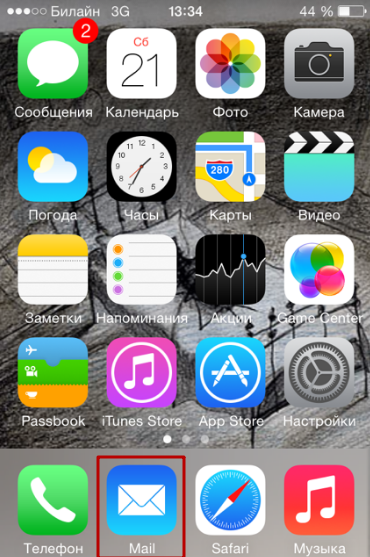
Шаг 2. Среди вариантов выберите «Google».

Шаг 3. Заполните поля «Имя», «E-mail», «Пароль». В поле «Описание» появится пометка «Gmail». Вы можете поменять текст в этом поле самостоятельно.

Шаг 4. После ввода всех данных нажмите «Далее» — так вы запустите процедуру проверки информации.
Шаг 5. На следующем этапе система предложит синхронизировать контакты, календари и заметки между мобильным устройством и почтовым клиентом. Переведите все ползунки в активное положение и нажмите «Сохранить».
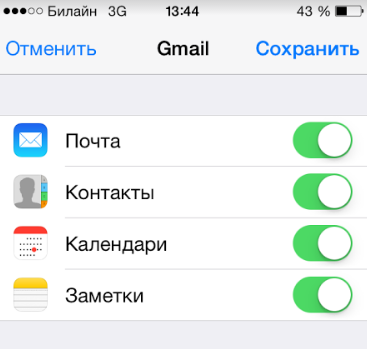
После этого почтовый ящик Google на iPhone будет добавлен. Приложение «Mail» тут же оповестит вас о входящем письме, в котором указывается, что на «гуглопочту» зашли с iOS-устройства.

Как настроить Яндекс.Почту или другой русскоязычный почтовый сервис?
Добавить Яндекс.Почту проще, чем другой русскоязычный сервис. Выполняется настройка следующим образом:
Шаг 1. Зайдите в «Mail» и кликните на вариант «Другое».
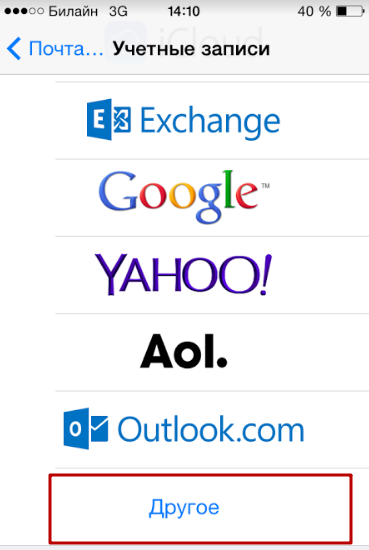
Шаг 2. Проследуйте в раздел «Новая учётная запись».
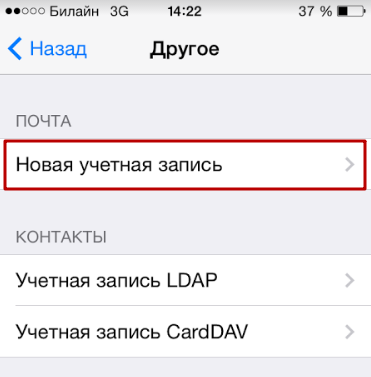
Шаг 3. Заполните те же поля, что и при установке Gmail.
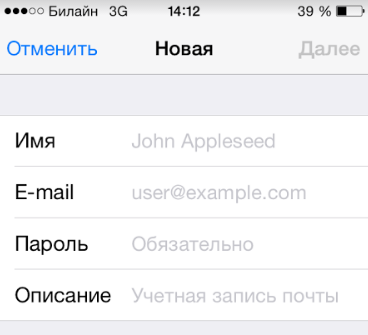
Шаг 4. Настройте синхронизацию почты и заметок – активируйте два тумблера. Затем нажмите «Сохранить».

Больше ничего указывать не требуется – ящик Яндекса будет добавлен.
С клиентами Рамблер и Mail.ru всё сложнее: после заполнения обязательных полей приложение «Mail» просит указать данные серверов почты.
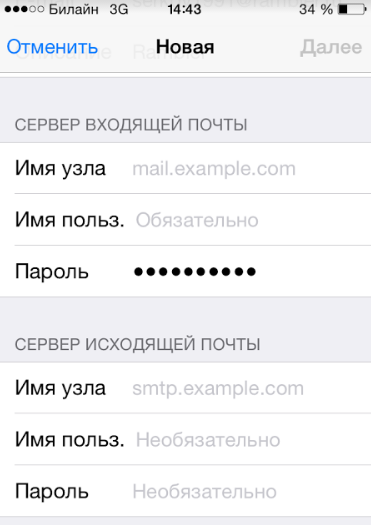
Где же можно получить такие сведения?
Как узнать настройки почты через сайт Apple?
Получить данные о серверах клиентам Mail.ru можно через сервис на официальном сайте Apple. Сервис называется «Поиск настроек Mail» и располагается по ссылке https://www.apple.com/ru/support/mail-settings-lookup/.
Всё, что требуется от пользователя – «вбить» адрес электронной почты в поле (единственное) и нажать синюю кнопку со стрелкой.
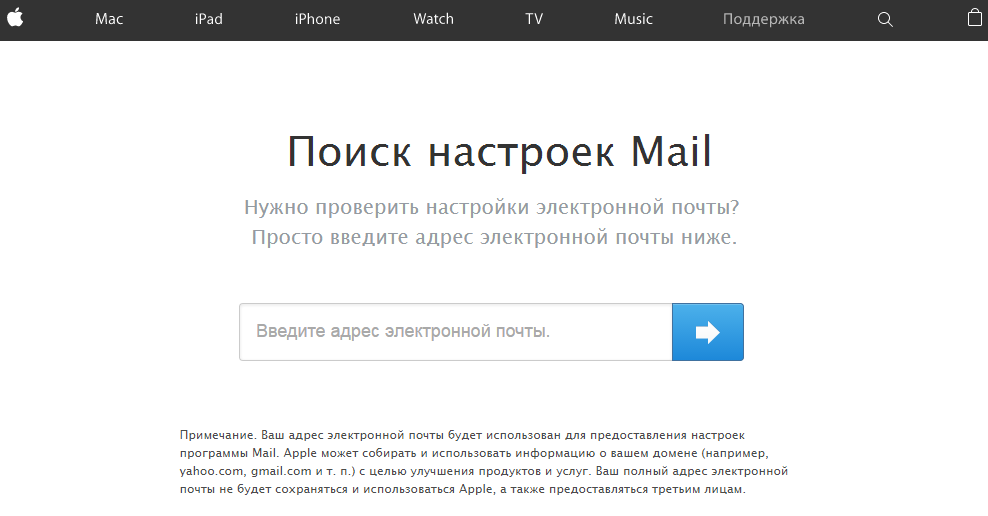
Обратите внимание на примечание, напечатанное мелким шрифтом внизу. Согласно этому примечанию, фирма Apple может использовать данные, которые ей предоставляют пользователи, для повышения качества обслуживания. Фактически это значит, что адрес почты, который вы введёте, будет сохранён в базе данных компании.
После секундного ожидания сервис выдаст все данные о клиенте.
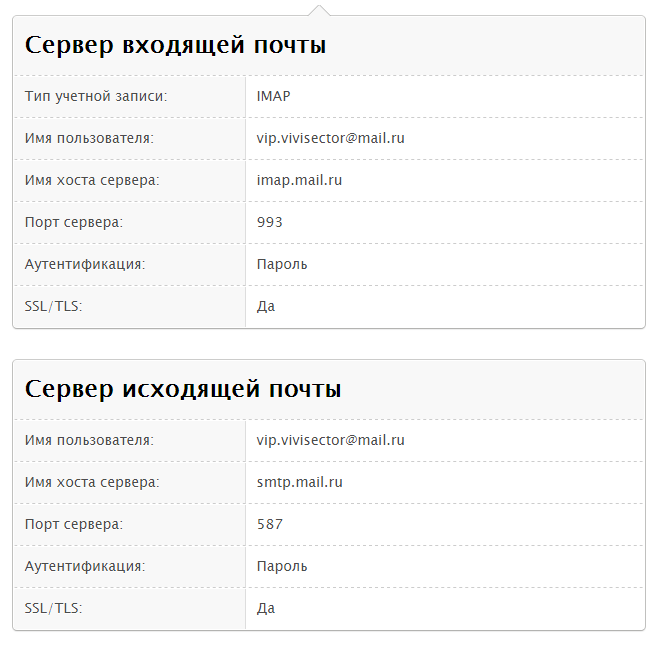
Какие из данных действительно пригодятся?
-
В блоке «Сервер входящей почты» в поле «Имя узла» нужно перенести имя хоста сервера (imap.mail.ru). В поле «Имя пользователя» следует указать адрес электронной почты – ещё раз. Пароль необходимо прописать заново – это важный момент. В блоке «Сервер исходящей почты» можно заполнить всего одно поле – «Имя узла». Сюда следует скопировать имя хоста сервера (smtp.mail.ru). Остальные поля заполнять не нужно.
Когда внесёте настройки серверов, нажмите «Далее». На завершающем этапе вам нужно переключить тумблеры для синхронизации заметок и почты и кликнуть на «Сохранить».
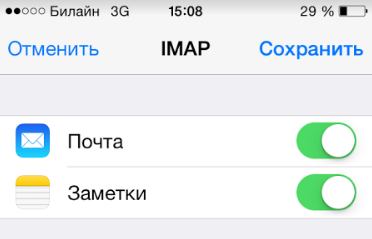
Описанный способ даст результат, если настраивается почтовый ящик Mail.ru – а вот с Рамблером сложнее. Сервис «Поиск настроек Mail» на сайте Apple не покажет информацию о серверах «Рамблер-почты».
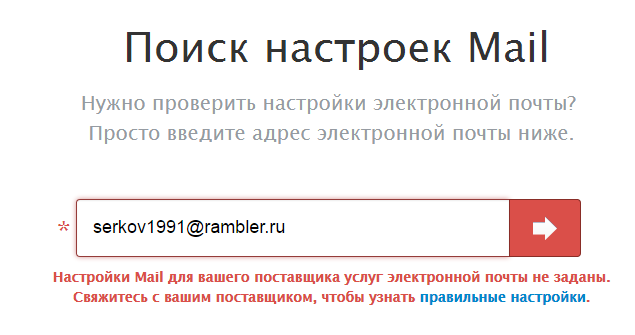
При настройке почты Рамблер нужно действовать так:
-
В блоке «Сервер входящей почты» в поле «Имя узла» следует внести pop.rambler.ru, в поля «Имя пользователя» и «Пароль» — соответственно адрес электронной почты и пароль от неё. В блоке «Сервер исходящей почты» в поле «Имя узла» нужно прописать smtp.rambler.ru. Прочие поля этого блока можно оставить незаполненными.
Как отрегулировать электронную почту на Айфоне?
«Яблочное» устройство оставляет возможность настроить электронную почту под нужды пользователя. Какие опции доступны обладателю Айфона, легко выяснить, пройдя по пути «Настройки» — «Почта, адреса, календари» и кликнув на название почтового ящика.

В самом низу раздела «Учётная запись» будет присутствовать подраздел «Дополнительно» — нужно проследовать именно туда.
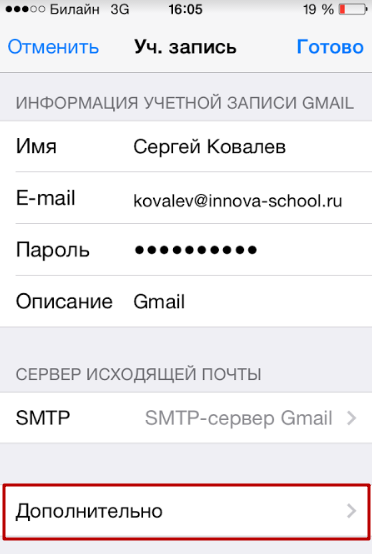
В подразделе «Дополнительно» есть следующие блоки настроек почты:
Поведение ящиков. Через блок «Поведение ящиков» настраивается соответствие между почтовыми ящиками на iPhone и на сервере. Например, при такой конфигурации, которая показана на рисунке ниже, письма, отправленные в «Корзину» с iPhone, будут сохраняться в папке «Исходящие» на сервере.
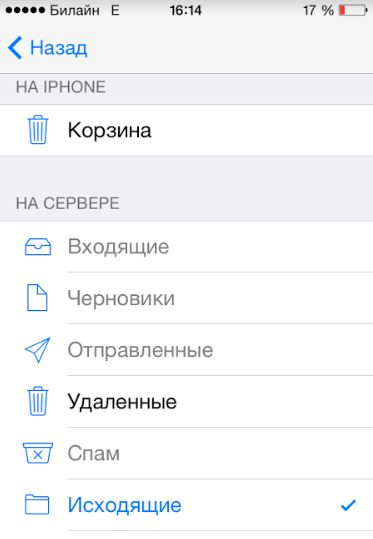
Место перемещения ненужных сообщений. Если выставить в этом блоке «Архивный ящик», а не «Удалённые», стёртые через iPhone письма станут переноситься в архиве на сервере – на всякий случай.
Удалённые сообщения. В этом блоке можно установить, через какой промежуток времени письма из ящика удалятся безвозвратно. Есть вариант «Никогда» — для наиболее осторожных пользователей.
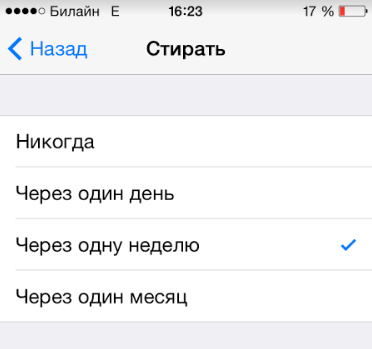
Настройка входящих. В этом блоке несколько параметров:
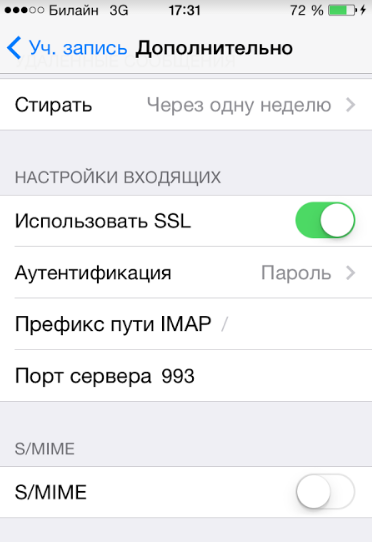
-
Использовать SSL. Если ползунок активирован, письма отправляются по защищённому каналу – как следствие, за конфиденциальность переживать не приходится. Аутентификация. Можно настроить Айфон так, чтобы пользователь проходил авторизацию на почте не посредством ввода имени пользователя и пароля, а другими способами – скажем, через MD5 Challenge-отклик.В настройки аутентификации лучше не лезть: ввод пароля – самый простой из способов зайти на почту.S/Mime. Опция S/Mime позволяет отправлять зашифрованные сообщения. Сразу отметим: чтобы пользоваться S/Mime, нужно иметь цифровой сертификат.
В полях «Префикс пути IMAP» и «Порт сервера» не стоит что-то менять. Первое поле вообще не нужно заполнять, во втором значение проставляется автоматически, когда пользователь добавляет почтовый ящик.
Как выйти из почты на Айфоне?
Удалять аккаунт с Айфона нужно следующим образом:
Шаг 1. Зайдите в «Настройки» и отыщите раздел «Почта, адреса, календари».
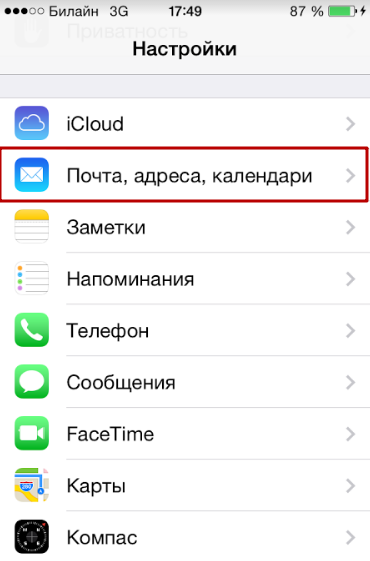
Шаг 2. В блоке «Учётные записи» найдите ящик, который хотите стереть, и кликните на него.
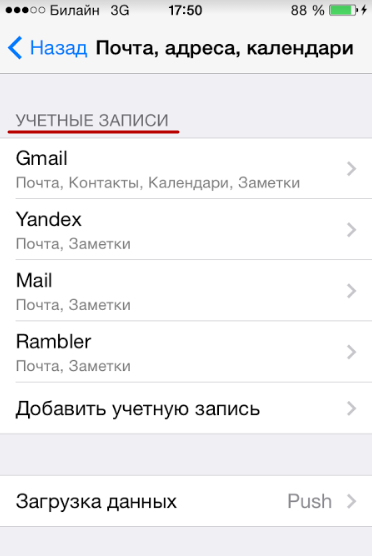
Шаг 3. На следующем экране нажмите кнопку «Удалить учётную запись».
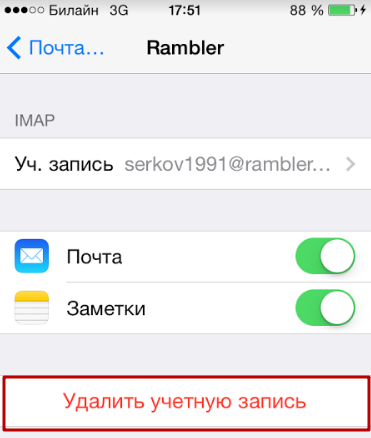
Шаг 4. Подтвердите своё намерение стереть аккаунт – кликните на «Удалить с iPhone».
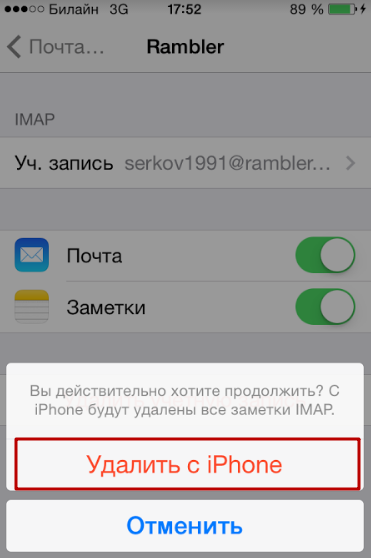
При удалении учётной записи с мобильного устройства пропадёт также вся информация, которая синхронизировалась с аккаунтом. Поэтому прежде чем стирать аккаунт, позаботьтесь о том, чтобы перенести ценные сведения на надёжный носитель.
Заключение
Приложение «Mail» на Айфоне позволяет добавить существующий почтовый ящик – а вот зарегистрировать новый с помощью встроенной программы не получится. Впрочем, это не значит, что создать аккаунт на мобильном устройстве Apple нереально. Любой из популярных почтовых клиентов имеет собственное приложение в AppStore. Скачав и установив стороннюю программу, можно управлять электронными ящиками без всякой мороки и заводить новые учётные записи прямо на iPhone. Проблемы возникают, как обычно, только с Рамблер / Почтой: приложение этого клиента предъявляет высокие требования к «операционке» мобильного устройства – на iPhone должна стоять iOS версией не ниже 9.0.
